| |
|
Secciones Generales
|
|
|
|
|
|
|
|
|
|
|
|
|
|
|
|
|
|
|
|
|
|
|
|
|
|
Soporte y ayuda
|
|
|
|
Nuevas Secciones
|
|
No hay..........
|
|
Secciones
|
|
|
|
|
|
|
|
|
|
|
|
|
|
|
|
|
|
|
|
|
|
|
|
|
|
|
|
|
|
|
|
|
|
|
|
|
|
|
|
|
|
|
|
|
|
|
|
|
|
|
|
|
|
|
|
|
|
|
|
|
|
|
|
|
|
|
|
|
|
|
|
|
|
|
|
|
|
|
|
|
|
|
|
|
|
|
|
|
|
|
|
|
|
|
|
|
|
|
|
|
|
Invitaciones
|
|
|
|
Ultimos posts publicados
|
|
|
|
|
|
|

|
|
|
|
| |
Refrigerar y mantener tu pc en buen estado |
|
| |
UNA PEQUEÑA GUIA DE COMO MANTENAR NUESTRAS PC
1. ¿Por qué un manual acerca de la refrigeración de los equipos?
Si miramos a "corto plazo" en calor reduce el rendimiento del equipo (es más lento) y hace que sea inestable produciendo "cuelgues" y fallos inexplicables. Aunque no te lo creas, no siempre Windows tiene la culpa de que tu ordenador se cuelgue...
A largo plazo reduce DRÁSTICAMENTE la duración de los componentes del equipo. TODOS los componentes electrónicos del equipo producen calor, en mayor o menor medida. Por tanto, hemos de buscar soluciones que mantengan una temperatura aceptable para todos los componentes
Si quieres que tu equipo rinda al 100% y tienes un mínimo de interés en preservar la funcionalidad de sus componentes el máximo tiempo posible, entonces te interesa leer este manual.
2. ¿Qué hay que refrigerar?
Se podría decir que este apartado no es estrictamente necesario, y si eres de los que se aburren leyendo "tocho" puedes pasar a lo que te interesa, lo práctico, el cómo ventilar. Si es así, salta al siguiente apartado. No obstante, creo que es interesante conocer el funcionamiento de los distintos componentes del ordenador y saber qué es lo que produce el calor que generan. Como he dicho, todos los componentes nos van a genera calor, pero no todos lo hacen en la misma medida. Cuanto más potente sea un componete, más calor genera.
2.1 Procesador (CPU)
Es, con diferencia, lo que más calor genera de todo el equipo. Si pensamos que los primeros procesadores en refrigerarse (mediante disipador sin ventilador) fueron los 80486 y si tenemos en cuenta la norma antes mencionada (a mayor rendimiento, mas calor), puede que pensemos que a estas alturas de rendimiento los procesadores deberían derretirse de calor. Y es cierto... Los procesadores siguen "aguantando el tipo" por las contínuas mejoras en su estructura que hacen que generen menos calor a pesar de su mayor rendimiento. Un factor decisivo al respecto son las "micras" de fabricación, que hacen referencia a la precisión con la que son fabricados. A menor número de micras más precisión hay y menos calor se genera. Por tanto, a la misma velocidad de reloj, un procesador de "menos micras" calentará menos que uno de más.
Como dato curioso, TODOS los procesadores de una serie tienen el mismo tope de rendimiento, es decir, se fabrican todos IGUAL aunque unos se vendan como más rápidos que otros. Los fabricantes someten los procesadores a pruebas. A los que son inestables a la máxima velocidad posible dada la tecnología de fabricación se les baja la velocidad paso a paso hasta llegar a una velocidad a la que son estables, y esa es la velocidad a la que se venden. Esto es así porque a pesar de que todos los procesadores se fabrican mediante el mismo proceso, divesos factores hacen que unos se calienten más que otros durante su funcionamiento. Ese calor "extra" hacen que se vuelvan inestables a no ser que se les haga funcionar a una velocidad inferior. Si aumentamos ligeramente el voltaje del procesador y lo ventilamos correctamente para que ese voltaje extra no genere calor en exceso, podremos subir la velocidad a ese procesador y mantener el equipo estable. A este proceso se le conoce como "overclocking" o forzado.
Se ve aquí claramente como el calor es un factor DECISIVO en el rendimiento del equipo. Por si alguien está interesado en el overclocking, le aviso de antemano del riesgo que ello conlleva: reduce considerablemente la vida del procesador y anula la garantía del equipo (eso en el mejor de los casos).
Un último aviso: la parte externa de un procesador alcanza entre 40-80º durante unas condiciones normales de funcionamiento. Si no está ventilado correctamente (o se rompe el ventilador) el exceso de temperatura hace que el ordenador se cuelgue y/o se apague en el caso de AMD (y si insistes en usarlo lo fundirás LITERALMENTE) o harás que un PIV reduzca su velocidad a niveles irrisorios pudiendo, además, causar daños irreparables. Cuando un procesador se rompe, lo primero que miran los fabricantes son marcas de exceso de calor y, sin las encuentran, olvídate de que lo cambien gratis por muy en garantía que esté.
2.2 Tarjeta gráfica
Hasta la llegada de los procesadores Pentium lo habitual en lo que a gráficos respecta era contar con una tajeta de vídeo de 8 bit, 256 colores y 1 MB de vídeo o 65.53616 colores y 16 bits con hasta 2 Mb de vídeo en el mejor casos. En aquella época la única función de las tajetas era representar puntos y colores. La única función de la memoria gráfica era almacenar el color de cada uno de los puntos de la pantalla. Esa función no era muy exigente y las tarjetas eran bastante sencillas.
Con la llegada de los 24 (y posteriores 32) bits de color y el aumento en la potencia de los procesadores llegaron también las primeras incursiones en el mundo 3D. Realizar escenas en 3D es un proceso MUY exigente que requiere de una enorme cantidad de cálculos. Ni siquiera el Pentium más potente era capaz de procesar con soltura la enorme cantidad de cálculos necesarios. Las aplicaciones de diseños 3D y los videojuegos hicieron que las 3D fueran algo IMPRESCINDIBLE en el mundo de la informática, de modo que alguna solución había que encontrar. Se comenzó a dotar a las tajetas gráficas de un pequeño procesador (GPU - Graphics Processor Unit, o unidad de proceso de gráficos), independiente del procesador central, (CPU - Central Processor Unit, o unidad de proceso central). Dicha GPU estaría encargada de los cálculos 3D más pesados. En el caso de una explosión, por ejemplo, el procesador central se encarga de hacer los cálculos relacionados con la velocidad, dirección y tamaño de cada uno de los miles de objetos implicados en la explosión, mientras que el procesador de la tarjeta de vídeo se encarga de calcular el color, las texturas y las condiciones de iluminación de cada uno de esos objetos.
El desarrollo de las GPU's ha sido IMPRESIONANTE, y hoy día las tarjetas gráficas de gama alta tienen practicamente la misma capacidad de proceso que las CPU, teniendo en cuenta que una GPU se dedica EN EXCLUSIVA a gráficos. Es fácil comprender entonces, que los equipos actuales sean capaces de resprensentar en tiempo real escenas que hace un par de años requerían HORAS de renderizado.
Lo que en este manual nos interesa de todo este desarrollo es que si una GPU alcanza niveles de rendimiento similares a una CPU convencional es también de esperar que genere una cantidad de calor similar. Desde hace ya algún tiempo los fabricantes tienen que instalar disipadores sobre las GPU's. En el caso de tarjetas de gama más alta el disipador va acompañado de un ventilador, llegando a situaciones un tanto rocambolescas como es el caso de mi nVidia FX 5.900 cuyo conjunto dispador-ventilador ocupa el espacio de 2 tarjetas (la AGP + la primera PCI)
2.3 Discos duros
¿Porqué se le llama "disco duro" a un disco duro si no se parece en nada a un disco? Bueno... por fuera no, pero por dentro hay varias capas de discos que giran a gran velocidad y que son cargados/descargados magnéticamente mediante pequeñas descargas eléctricas producidas por un también pequeño cabezal que gira sobre la superficie de los discos. Tanto el motor que hace girar a los discos como la fricción generada por dicho cabezal producen calor. A mayor número de revoluciones (vueltas) por minuto (rpm) más calor se genera. Con el salto de las 5.400 rpm a las 7.200 se ha producido un cosiderable aumento en el calor generado en el disco (no digamos nada ya de los discos de 10.000 rpm) lo que hace que debamos estar atentos a dicha temperatura. La carcasa del disco está diseñada de modo que transmita el calor generado en el interior del disco para que se refrigere en contacto con el aire. Aunque es muy raro que en condiciones normales un disco tenga fallos de escritura/lectura por exceso de calor, un disco que trabaje constantemente a una temperatura elevada verá CONSIDERABLEMENTE acortada su vida últil.

2.4 Memorias, placas base y demás tarjetas del equipo
El resto de componentes del equipo también generan calor, pero ni mucho menos a los niveles de CPU, tarjeta de vídeo o disco duro. Si uno de estos componentes no funciona correctamente por exceso de calor es que está defectuoso (o estás en medio del desierto del Gobi a 54º) No obstante, hay que tener en cuenta que aunque su temperatura interna no suele ser problemática, sí que incrementan la temperatura en el interior de la torre. Uno sólo de estos componentes no produce un aumento signtificativo, pero si sumamos el calor de la memoria, tarjeta de sonido, placa base, tarjeta de red y tarjeta capturadora, por ejemplo, sí que tenemos unos grados centígrados adicionales dentro de nuestra torre.
3. ¿Cómo hay que refrigerar?
Antes de nada, quisiera dejar claro la diferencia entre ventilar y disipar. Disipar consiste en la transmisión directa al aire de calor de un componente. Cuanto tu mujer/madre te llama para comer diciéndote que te dejes el ordenador que la sopa se enfría quiere decir, en realidad, que la sopa está disipando su temperatura igualandola a la del aire de la cocina.Ventilar consiste en crear una corriente de aire que refrigere por un lado y desplace el aire caliente por otro. La carcasa de un disco duro disipa calor (transmite el calor interno del disco al ambiente) Pero si no hay una correcta ventilación (corriente de aire) el aire que rodea al disco duro permanercerá caliente, con lo que no lograremos una disipación correcta. Como en el ejemplo de la sopa y la cocina, cuanto más caliente esté el aire que rodea al disco menos calor podrá disipar el disco (por eso en verano la sopa tarda más en enfriarse)
Tal y como hemos visto, todos los componentes de nuestro equipo generan calor dentro de la torre. Nuestros objetivos son dos:
- Disipar y ventilar el calor de los componentes de la manera más eficaz posible
- Ventilar nuestra torre para que el aire que contiene esté siempre a la menor temperatura posible. Cuanto más "frío" haya dentro de la torre más calor se podrá disipar de los componentes.
Pasemos a ver vemos cómo ventilar correctamente cada uno de los componentes de manera individual.
3.1 Procesador (CPU)
Aunque hay por ahí diversas soluciones de refrigeración líquida para el procesador, la inmensa mayoría de los "mortales" refrigeramos el procesador por aire. Primero colocamos sobre el procesador un disipador de un material que transmita fácilmente el calor. De ese modo el calor pasa al disipador y el disipador transmite a su vez el calor al aire. Cuanto más calor sea capaz de transmitir el disipador y cuanta mayor sea la superficie en contacto con el aire (de ahí las "aletas" de los disipadores, para aumentar la superficie de contacto con el aire), más refrigerado estará el procesador. No obstante, hace ya mucho que este método es insuficiente para refrigerar los potentes procesadores actuales. Por eso, además del disipador, se monta sobre el mismo un ventilador que enfríe el disipador soplando aire frío al interior de este y desplazando el aire caliente. Logicamente si en nuestra torre no hay una correcta ventilación, el aire que sople el ventilador no estará frío y la refrigeración será poco efectiva. (ver el apartado 3.3 Torre)
Dos son los aspectos en los que debemos fijarnos a la hora de comprar un dispador-ventilador:
- Material del disipador: hasta donde sé, los de cobre son los que más calor transmiten
- Cantidad de aire que el ventilador puede soplar: Hay una medida para esto, CFM. Un buen ventilador tendrá una capacidad igual o superior a 20 CFM. La capacidad de refrigeración suele estar estrechamente relacionada con la velocidad de giro (en rpm) del ventilador. Las velocidades de giro que ofrecen buena refrigeración están por encima de 5.400 rpm No obstante, ventiladores de más velocidad son cualquier cosa menos silenciosos. Algunos disponen de termostato y ofrecen velocida de giro variable, para que nuestro ventilador sea silencioso cuando la CPU no esté muy caliente y aumente su velocidad de giro (para mejorar la refrigeración) cuando la temperatura de la CPU sube. Ten también en cuenta que la inmensa mayoría de ventiladores tienen rodamientos de bolas. Es conveniente levantar la pegatina del ventilador y echar unas gotitas de aceite una vez cada 2-3 meses. Con eso facilitamos el giro del ventilador y evitamos un eventual gripaje de los rodamientos. Sabrás que has gripado un ventilador cuando los ventiladores empiezan a hacer un ruido muy intenso que, en un principo, desaparece a los pocos minutos de usar el ordenador (cuando con el giro se han calentado)
Algo FUNDAMENTAL para que el disipador cumpla su función correctamente es que éste disponga de una FINA capa de silicona termoconductora en la zona de contacto con el procesador. Cuando unimos metal con metal, dicha unión dista mucho de ser perfecta ya que la porosidad del metal hace que haya poco contacto físico. La función de la silicona termoconductora es la de rellenar los huecos que quedan entre disipador y procesador y que se transmita al dispador todo el calor posible. Para que esto sea así la capa de silicona ha de ser mínima, pero suficiente. Todos los disipadores actuales ya llevan una capa adecuada de fábrica, pero si quitas el disipador (por cualquier motivo) cuida en que cuando vuelvas a ponerlo la silicona sea suficiente y esté en buen estado. Quita la antigua y añade silicona nueva (con el tiempo la silicona se deshace y pierde sus propiedades)
3.2 Disco duro
Como he comentado anteriormente, ventilar un disco duro no es estrictamente necesario, pero mejorará la longevidad del mismo. Salvo lo mencionado en el apartado 3.3 Torre, la mejor solución es, a mi juicio, usar disipadores con dos pequeños ventiladores instalados (como en la imágen)

Hay un problema muy frecuente en la inmensa mayoría de torres, y es la falta de espacio para colocar ventiladores/disipadores en más de un disco duro. O bien instalamos una caja de refrigeración en una bahía de las usadas para CD's/DVD's, o tendremos que elegir cuál ventilar que será aquel que genere más calor. Para decidir esto hemos de tener en cuenta que un disco duro se calienta más cuanto más tiempo esté funcionando. Lo importante no es la cantidad de datos que leemos/escribimos, sino el tiempo continuado de trabajo. Esta decisión no es nada fácil si tenemos en cuenta que es recomendable tener sistema operativo y archivos temporales en discos distintos. El sistema necesita acceder frecuentemente a ambos, de modo que no es necesario calentarse demasiado la cabeza. Refrigera el que quieras...
3.3 Torre
Como hemos visto es esencial tratar de mantener la temperatura en el interior de la torre tan baja como nos sea posible. Para ello hemos de lograr crear una corriente que introduzca aire fresco en la torre y extraiga el aire caliente, para evitar un círculo vicioso en el que los ventiladores internos sólo muevan aire caliente una y otra vez. El aire caliente siempre sube, de modo que todo el calor generado dentro de la torre irá a parar alrededor de la fuente de alimentación, procesador y tarjeta de vídeo, una zona que precisamente nos interesa refrigerar.
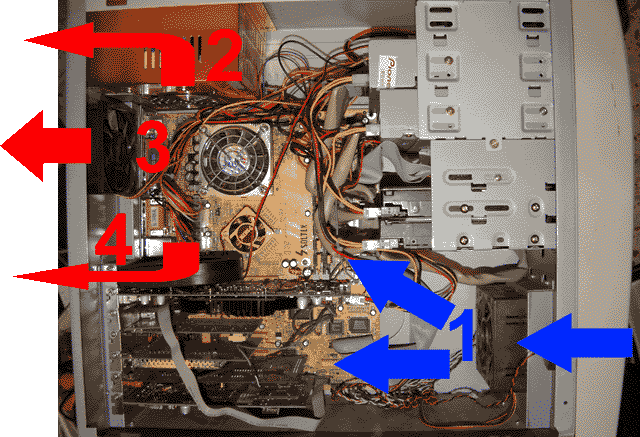
La inmensa mayoría de torres disponen bajo la fuente de alimentación de una rejilla a la que poder atornillar un ventilador que soplará en dirección dentro/afuera (núnero 3) para absorver el aire de la parte superior de la torre y expulsarlo fuera. Es importante cuidar este detalle y no montar el ventilador en sentido fuera/adentro para no invertir el sentido correcto de la corriente de aire.
Además de esta rejilla (número 3), las torres suelen incluir otro lugar en donde anclar un ventilador más. Ese ventilador estará en la parte inferior frontal del equipo, bajo los discos duros (número 1) Eso creará una corriente de aire de abajo/arriba y de delante a atrás introduciendo siempre aire fresco en el equipo y ayudando al aire caliente a que suba arriba, dónde tendremos preparados los ventiladores oportunos para extraer ese aire caliente. Como este segundo ventilador se encuentra justo debajo de los discos duros mataremos dos pájaros de un tiro porque también conseguiremos refrigerarlos sin ningún tipo de ventilador adicional. Estos ventiladores de caja soplan con la suficiente intensidad como para mantener simpre frío el aire situado bajo los discos, de modo que éstos pueden disipar correctamente el calor que generan.
La zona más "peligrosa" es la parte superior-trasera de la torre. Allí se acumula el calor, tanto de la CPU como el producido por el resto de componentes (fuente de alimentación incluída) Como hemos dicho, el aire caliente sube, de modo que en esa zona tendremos la máxima temperatura. Para lograr reducir la temperatura en esa zona tenemos varias alternativas que, lejos de excluirse entre ellas, son complementarias:
Si tu fuente de alimentación es de calidad dispondrá de un ventilador en la parte inferior (número 2 en la imágen) ese ventilador aspira aire de esa zona (que está caliente) y lo expulsa junto con el calor generado por la propia fuente
Los ventiladores 3 y 4 se complementan en la tarea de expulsar aire caliente (teniendo en cuenta que el 4 ocupa una ranura PCI) Como por la parte inferior estamos "empujando" airel fresco externo al interior de la torre y por la parte superior estamos "chupando" aire caliente del interior, el resultado es una corriente de convección que nos mantiene la torre constantemente con aire "fresco", lo que en consecuencia da una temperatura adecuada para los componentes, aún en las más exigentes condiciones de trabajo.
3.4 Otros extras de refrigeración
- Fuente de alimentación: No te confundas. El ventilador que hay en la fuente de alimentación NO EXTRAE, en muchos casos, calor del interior de la torre, sino tan sólo el calor que la propia fuente de alimentacicón genera. Asegúrate de que tu fuente incluye un ventilador en la parte inferior (número 2 en la imágen de arriba) para que también te sirva de extractor de aire. Si la fuente es de cobre, como la de la foto, mejor que mejor. Como ya comenté al hablar de los disipadores de la CPU, el cobre es un excelente conductor del calor.
- Módulos de refrigeración de memoria. (número 1 en la siguiente imágen) Valen tanto para la memoria del equipo como para la memoria de las tarjetas gráficas. Al igual que en el caso de los ventiladores de discos duros, estos módulos no son necesarios para el correcto funcionamiento de la memoria, pero contar con ellos hará que nuestro sistema sea más estable (evitando eventuales cuelgues por calor) y prolongaremos la vida de la misma.
- Cables IDE redondos: (número 2 en la siguiente imágen) Las torres pueden parecernos muy grandes desde fuera pero si no nos andamos con cuidado todas las tarjetas y cables que hay por dentro interrumpirán la corriente de aire antes mencioniada y aunque montemos los ventiladores mencionados no tendremos una buena refrigeración. Si, como yo, dispones de una tarjeta de vídeo grande, esto dificulta más todavía el paso del aire, de modo que lo cables IDE redondos se hacen casi imprescindibles. Este último problema no debe preocuparte si cuentas con discos Serial ATA ya que el reducido tamaño de sus cables hacen que no supongan apenas estorbo para la corriente de aire.

Jejejeje te recomiendo limpiar tu pc un poco a menudo porque si no, te puede quedar asi:

|
|
|
|
|
|
| |
Hay 660272 visitantes (2757269 clics a subpáginas) |
|
|
|
|
